Menú Objetos
Si has creado una selección para puntos, vértices o polígonos utilizando el comando de Asignar Selección, encontrarás esas selecciones listadas aquí. Puedes restaurar una selección eligiendo su nombre de esta lista.
También puedes seleccionar este comando, como otros mas, en la página de Etiquetas del Gestor de Atributos cuando la Etiqueta de Selección está seleccionada.
Los objetos en este menú controlan la visibilidad de los objetos seleccionados en los paneles vista y en el render. Puedes cambiar la visibilidad utilizando los puntos de visibilidad que están en la columna central del Gestor de Objetos:

Ambos puntos son grises por defecto. El superior controla la visibilidad en el panel vista, el inferior la del render. Cada punto tiene tres estados: gris, verde y rojo.
El objeto adopta los ajustes de visibilidad en el panel vista de su objeto padre. Si el objeto está en lo mas alto del nivel jerárquico (no tiene objeto padre), se verá de manera normal. Este es el ajuste por defecto para nuevos objetos.
El objeto será visible en el panel vista, incluso si el objeto padre es invisible (rojo).
El objeto está escondido en el panel vista, incluso si el objeto padre es visible (verde).
El objeto adopta la visibilidad en el render de su objeto padre. Si el objeto está en lo mas alto del nivel jerárquico (no tiene objeto padre), se renderizará de manera normal. Este es el ajuste por defecto para nuevos objetos.
El objeto será visible en el render, incluso si el objeto padre es invisible (rojo).
El objeto está escondido en el render, incluso si el objeto padre es visible (verde).
Los generadores y los deformadores son dos de los mas importantes tipos de objetos en Cinema 4D. Los generadores utilizan otros objetos o datos para crear nuevas superficies. Incluyen la mayoría de los objetos Generadores. Los deformadores modifican un objeto existente. No sólo incluyen los que están listados en el menu
Todos los generadores y deformadores tienen dos puntos de visibilidad standard en el Gestor de Objetos (ver mas arriba). Además tienen un tercer interruptor para activar el objeto.
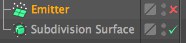
Este interruptor tiene dos estados: activado y desactivado. El estado de activado pone en funcionamiento el generador (se generan las superficies) y está representado como una marca verde. El estado de desactivado está indicado como una cruz roja y te dice que el generador está desactivado (osea, que no genera las superficies). Para cambiar entre ambos estados, haz click en el interruptor.
También se pueden pintar los estados directamente superiores o inferiores haciendo click y arrastrando el ratón. Ctrl+Click en la marca de activación (V)/desactivación (X) de un objeto hará que esa marca también cambie en todos sus hijos.
Ejemplo:
Has colocado varias splines dentro de un objeto Forro. Si quieres editar las splines, puedes verlas mejor si desactivas el objeto Forro (hacer click en la marca de verificación verde del objeto Forro, y su aspecto cambiará al de una cruz roja). Fíjate que esto no oculta el objeto Forro — lo que hace es desactivar su efecto.
Ejemplo 2:
Crea un cubo y hazlo hijo de un objeto Subdivisión Superficie. El cubo se deformará en una esfera. Si haces click en el interruptor de activación, sólo se verá el cubo (el objeto original).
Mira Malla / Conversión.
Mira Malla / Conversión.
Mira Conectar Objetos.
Puedes usar este comando para agrupar objetos en el Gestor de Objetos. Para hacer grupos de objetos, selecciona los objetos que quieres agrupar y elige Agrupar Objetos. Se crea un objeto nulo y todos los objetos (incluidos sus hijos) quedarán dentro del objeto nulo. Las jerarquías que habían se preservarán dentro del nuevo grupo.
Se mueven los objetos que están un nivel por debajo del padre hasta ponerlos al mismo nivel jerárquico. Las jerarquías que existan en el grupo se mantienen.
Ver comando Estado Actual del Objeto.
Ver comando Conectar.
Selecciona esta opción si quieres borrar un objeto sin borrar sus hijos.
Use este comando para configurar el elemento principal de los objetos seleccionados y sus elementos secundarios. Simplemente seleccione el (los) objeto (s) para emparentar, luego ejecute el comando para ingresar a una sesión de selección y seleccione un objeto principal en el Administrador de objetos o en la ventana gráfica.
Use este comando para romper el emparejamiento de los objetos seleccionados. Simplemente selecciona los objetos que deseas desplegar y ejecuta el comando. Los objetos se colocarán en la parte superior de la jerarquía.
Mantenga la tecla
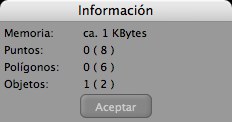
Este comando muestra la siguiente información sobre el objeto seleccionado (incluyendo sus hijos): Tamaño en KB, número de puntos, número de polígonos y número de objetos. Si ves las figuras entre paréntesis, estos son números de los puntos y polígonos que se crearán si haces el objeto y sus hijos editables.
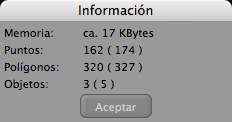
Este comando muestra la siguiente información sobre la escena: Tamaño en KB, número de puntos, para el número de polígonos y número de objetos. No hace falta que selecciones ningún objeto antes de usar este comando.Si ves las figuras entre paréntesis, estos son números de los puntos y polígonos que se crearán si haces todos los objetos editables.
No se incluye en esta información, por ejemplo, la cantidad de memoria necesaria para funciones de copiar y pegar, memoria de texturas, operaciones OpenGL, etc. Por lo tanto, no se sorprenda si su sistema operativo le muestra un mensaje de que se requiere más memoria de la que Cinema 4D tiene.